Hareketli El yazisi
Bu giffi Animation shop programiyla yapacagiz.
Bu giflerden birini kullanabilirsiniz sadece sag tıklayın ve kaydedin.
Tabiki baska gifiniz var ise onuda kullanabilirsiniz..
Kalemleri buradanda indirebilisiniz
________ Başlıyoruz ________
1. üsteki menulerden File/New tiklayarak yeni bir dokuman açin örnek:
Bu çalisma alani yaziniza göre daha büyük ayarlayabilirsiniz..
Bu ölçüler benim yazima göre yeterli.
2. Sagdaki renk paletinden yazi renginizi secin.
3. Araçlarimizdan A harfine tikliyarak dokumanin ortasina tiklayin
4. Font seciminizi ve yazi boyutunu secin ve “Enter text here” yazan yere yazinizi yazin.
Ve OK leyin.
5.Yazinizi yazdiktan sonra üst menulerden Edit / Select All
6. Yazinizin penceresinin üzerinde sag tus Duplicate selected
ve yazi pencerelerini yazacak oldugunuz yaziya göre çogaltin
Ben bu örnek için 20 frame kullandim.
Sizin yaziya göre fazla pencere gerekebilir. gerektigi kadar pencere cogaltabilirsiniz. Fazladan olan pencereleri sonradan silebiliriz.
7. Silgi aracinizi seçin ve boyutunu silmek istediginiz alana göre ayarlayin,
Yazinizi büyük bir titizlikle silin çünki silinmeyen en ufak nokta bile yazdiginiz gifte görünecektir.
( not. Framelerin üzerine mousunuz ile büyülterek isinizi kolaylastirabilirsiniz..)
8.1 ci frameden ( pencere) basliyarak yazi yaziyormus gibi yazinizi silin..
Kelimenizin sonundan basina dogru silerek ( sola dogru ) silin
ben ilk 3 pencerenin örnegini yaptim.
diger harfleride bu sekil devam edeceksiniz.
9. üsteki kalem giflerinden birini animation shopunuzda File /Open diyerek açin
10. Üzerinde sag tus Copy
Sonra yazi framelerin üzerine tekrar sag tus yapip "Paste / Into Selected frame ".
11. kopyaladigimiz kalem farenin ucunda,
Pencerenin icinde yazinin sonuna tek sag tus diyerek ekleyin.
Bunu tüm frameler için tek tek yapin..
12. Edit/ Select All Diyerek ve ilk framenin üzerine gelin..
Sag tus yapin ve Frame properties te yazi hizinizi ayarlayin.
Ben 25 seçtim..
Sadece son frame'ye secerek onun hizini 100 olarak ayarladim
yazmis oldugumuz yazi son pencereyi yavaslatarak güzel okunsun diye..
13. File - Save As - Gif olarak kayit edelim
Kolay gelsin..
Lesson 7 Jojo






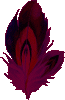


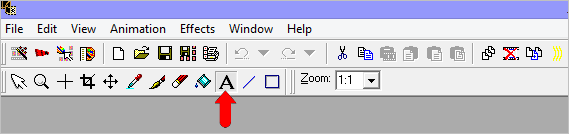


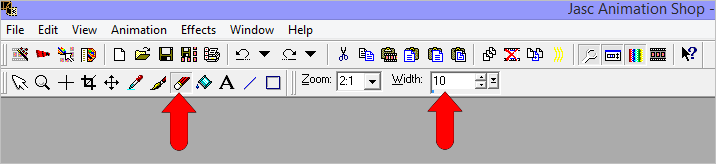

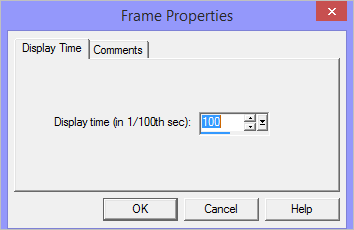
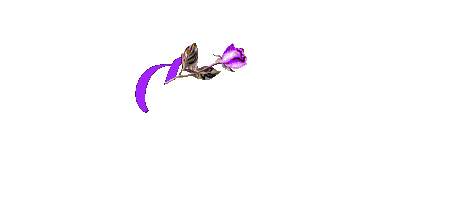
Hiç yorum yok:
Yorum Gönder